共通設定
グローバルデータ
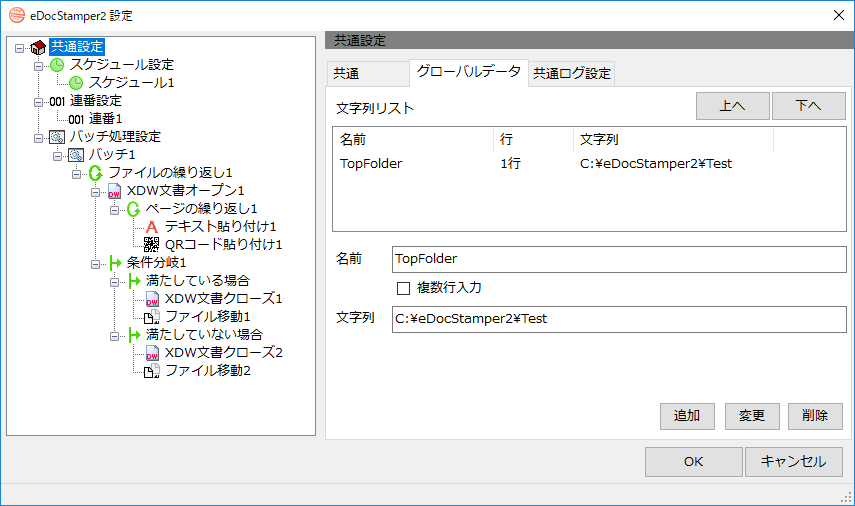
ここでのグローバルデータとは、設定内の全域で使用・参照できる変数の定義を指します。グローバルデータを設定することで、複数の設定に書かれた同名のパス等を一括で変更できたり、同じ文字列を含む処理を簡単に設定できます。
名前
グローバルデータの名前を入力します。重複する名前は設定できません。大文字、小文字は別文字として判断します。
文字列
グローバルデータの値を入力します。複数行入力欄にチェックを入れると複数行の入力が可能となります。
上へ/下へ
リストのアイテムが複数になった際に、指定したアイテムの表示順を変更できます。
グローバルデータの設定を行うと、追加した名前を参照するマクロを、右クリックメニューから入力欄に貼り付けることができるようになります。但し、一度、設定画面をOKで閉じて、設定内容を確定する必要があります。
グローバルデータの使用例
eDocStamper2を使用した処理の流れにおいて、文書の移動先など、特定のフォルダの中に種類別のフォルダを作成し、処理を行う場合があります。
以下の様なフォルダ構成で処理を行うとします。
C:\Test\FAX送信
C:\Test\文書保管
この場合、フォルダの監視設定やファイルの移動先などに、C:\Testで始まるパスを、各処理の設定に記述することになります。
しかし、「C:\Test」のフォルダを、仮に「C:\MyJob」と変更したい場合、各処理設定に書かれたすべてのパスを変更しなければなりません。
そこで、グローバルデータに名前「TopFolder」、文字列「C:\Test」と設定を行い、各処理の設定画面ではそれぞれ、以下のように記述します。
{%GET_GLOBAL_DATA(TopFolder)}\FAX送信
{%GET_GLOBAL_DATA(TopFolder)}\文書保管
実行時にそれぞれの処理でマクロ展開され、グローバルデータの「TopFolder」で定義してある文字列「C:\Test」で置換されます。
フォルダを変更したい場合、グローバルデータの名前「TopFolder」の文字列を「C:\MyJob」と変更するだけで、各処理のパスは一括して変更されることとなり、手入力で変更せずに済みます。